Cum de a adăuga Facebook Bar recomandare în WordPress
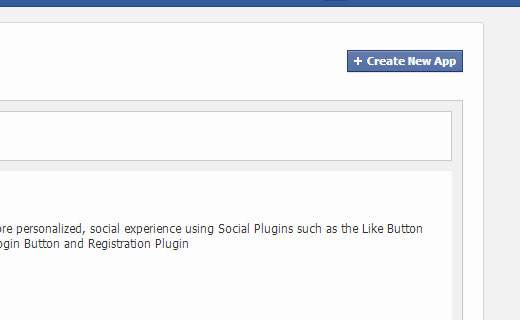
Facebook este cel mai mare site de social networking din lume. Acesta este motivul pentru care multe site-uri se integrează cu Facebook în diferite moduri diferite, cum ar fi adăugarea unei case de tip Facebook, cum ar fi Facebook, butonul facebook precum și butonul de trimitere prin Facebook. Multe site-uri web afirmă că prin adăugarea acestor elemente sociale au reușit să sporească implicarea utilizatorilor. În acest articol, vă vom arăta cum să adăugați bara de recomandări pentru Facebook în WordPress, astfel încât să puteți mări și mai mult angajamentul pe site-ul dvs. Bara de recomandare Facebook adaugă un buton asemănător în partea inferioară a ecranului, care se extinde ca un utilizator derulați în jos și arată articole pe care ar putea să le citească pe site-ul dvs..
Primul lucru pe care trebuie să-l faceți este să instalați și să activați pluginul Facebook. După activarea pluginului, dați clic pe elementul din meniul Facebook din bara laterală de administrare a WordPress. Aceasta vă va duce la pagina cu setările pluginului.
Creați o aplicație Facebook
Pentru ca bara de Recomandări Facebook să funcționeze, primul lucru pe care trebuie să-l faceți este să configurați un aplicație Facebook. Este foarte ușor și simplu să creați o aplicație Facebook pentru site-ul dvs. WordPress. Conectați-vă la Facebook și apoi accesați site-ul Web al dezvoltatorilor Facebook. Acesta este locul unde dezvoltatorii Facebook pot gestiona aplicațiile lor. Pentru a începe, faceți clic pe Creați aplicația nouă buton.
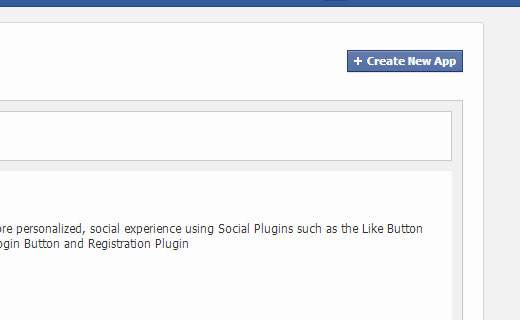
Acest lucru va aduce un mic pop-up pe ecran unde trebuie să furnizați un nume pentru aplicația dvs. Celelalte două câmpuri din această formă sunt opționale și le puteți lăsa goale.

Acum veți ateriza pe pagina dezvoltatorului pentru aplicația dvs. și va afișa ID-ul aplicației și cheia secretă a aplicației. Trebuie să copiați aceste chei și să le introduceți în pagina de plugin Facebook de pe site-ul dvs. WordPress.
Configurarea barei de recomandări Facebook
Odată ce ați furnizat codul de aplicație și cheia secretă, în meniul Facebook vor apărea module suplimentare, inclusiv bara de Recomandare. Mergi la Facebook »Recomandări Bar pentru a configura setările.

Pagina de setări pentru bara de recomandări Facebook este destul de simplă. În primul rând, trebuie să alegeți paginile în care doriți să apară bara de recomandări. Puteți alege dintre postare, pagină și atașament. Puteți selecta toate cele trei dacă doriți. Următoarea setare este direcția bara de recomandări. În mod implicit, aceasta apare în partea de jos a paginii, dar puteți alege dacă doriți să fie în colțul din dreapta jos sau din stânga jos. Următorul element de setare vă permite să alegeți între elementele de recomandare sau asemănătoare.
Cel mai important element de setare este declanșatorul care controlează când bara de recomandări va apărea și se va extinde. Puteți să-l lăsați în mod implicit, care este vizibil și declanșat atunci când un utilizator derulează în partea de jos. De asemenea, puteți seta un procentaj, ca în cazul în care utilizatorul derulează 60% din pagină, declanșează bara de recomandare. În sfârșit, puteți apela manual bara de recomandări copiind inserarea etichetei FBML în șabloane.
După salvarea modificărilor, vizitați site-ul dvs. Web pentru a vedea bara de recomandări în acțiune. Așa a arătat pe site-ul nostru de testare:

Sperăm că acest articol v-a ajutat să adăugați bara de Recomandări Facebook pe site-ul dvs. WordPress. Pentru feedback și întrebări, lăsați un comentariu mai jos. Apropo, nu uitați să ne urmați pe Facebook.


